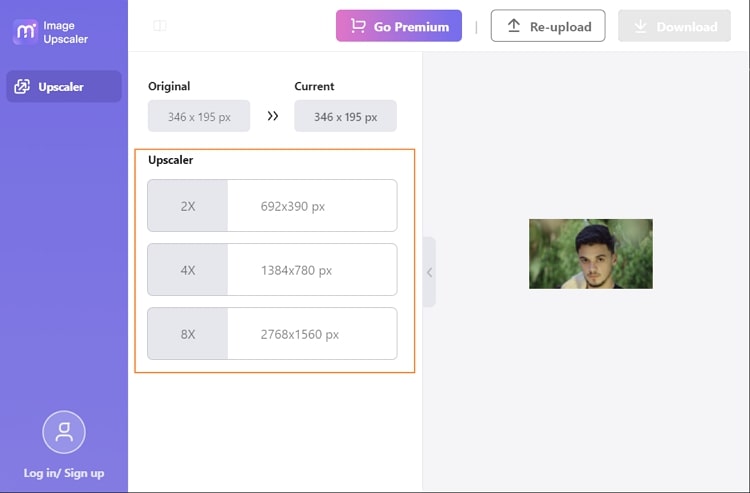Existen distintos requisitos sobre el tamaño de los archivos de imagen en distintas plataformas y páginas web. Si quieres completar un formulario o una solicitud de estudios, por ejemplo, puedes necesitar una imagen de un tamaño determinado. Por ello, si tienes un tamaño de imagen pequeño, no podrás subir tu foto. Nosotros te ayudamos a conseguirlo proporcionándote herramientas profesionales con las que podrás aumentar el tamaño de tus imágenes de forma sencilla.
En este artículo
Parte 1: ¿Cómo aumentar el tamaño de una imagen en Windows?
¿Quieres aumentar el tamaño de las imágenes en Windows de forma sencilla? MS Paint es una herramienta básica que puedes encontrar con facilidad en plataformas Windows para diferentes fines. Gracias a las herramientas que ofrece, puedes dibujar, hacer bocetos y pintar con este programa de forma eficiente. Puedes guardar todos tus archivos creados en formatos PNG y JPG. Además, puedes elegir varios pinceles para pintar en la pantalla con distintas texturas.
Por otra parte, también puedes importar imágenes en este programa para realizar ediciones básicas. Puede ampliar y reducir las imágenes para cambiar la visualización de forma eficaz. También puedes girar y voltear la foto en este programa con un solo clic. Junto a eso, puedes usar MS Paint para aumentar el tamaño de la foto en KB de manera fácil.
Pasos para aumentar el tamaño de una imagen con Paint
Paso 1: Importa la imagen
Accede a Paint en tu equipo a través del menú de "Inicio". Posteriormente, accede a la sección "Archivo" y elige la opción "Abrir" para buscar la imagen que quieras importar.

Paso 2: Elige la opción "Redimensionar"
Una vez terminada la importación, accede a la pestaña "Inicio" situada en la parte superior y selecciona "Redimensionar". A continuación se abrirá una ventana con las opciones "Redimensionar" y "Sesgar".
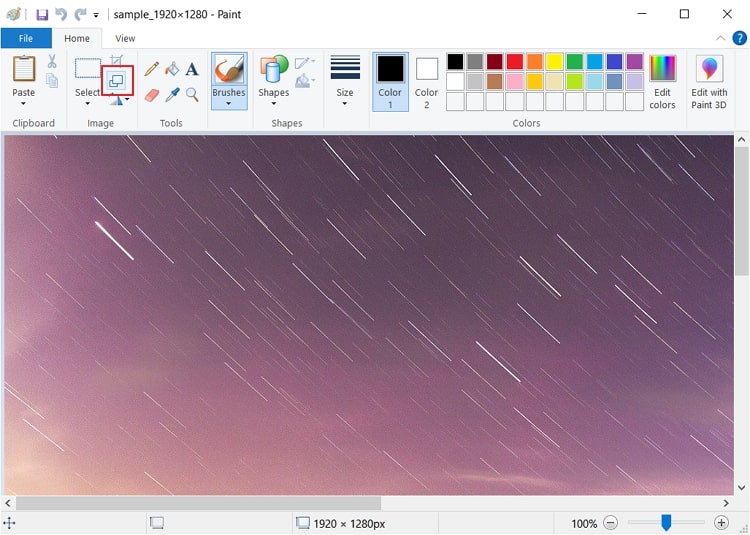
Paso 3: Modifica el tamaño de la imagen
A continuación, puedes modificar el tamaño de archivo de tu imagen en esta ventana utilizando la opción "Porcentaje". También puedes utilizar la opción "Píxeles" para cambiar las dimensiones de forma manual. En caso de que hayas seleccionado la opción "Mantener relación de aspecto", basta con que elijas las dimensiones verticales u horizontales. Una vez que lo hayas hecho, presiona el botón "Aceptar". Para guardar el archivo, accede a la sección "Archivo" y elige "Guardar como".

Parte 2: ¿Cómo aumentar el tamaño de las fotos en Mac?
Si quieres cambiar el tamaño de las fotos en Mac de forma eficiente, puedes utilizar la función integrada llamada "Vista Previa". Utilizando la vista previa, puedes realizar múltiples funciones sin ningún problema. Además, puedes abrir archivos PDF e imágenes con este programa de forma inmediata. A continuación, podrás editar archivos PDF y de imagen convirtiendo sus formatos de archivo y realizando otras funciones fundamentales.
Podrás redimensionar, rotar y añadir notas a las imágenes en la vista previa de forma práctica. Por otra parte, se puede quitar el fondo de una imagen a través de esta herramienta sin problemas. También puedes bloquear las imágenes en esta plataforma para garantizar tu seguridad.
Pasos para aumentar el tamaño de las fotos en Mac
Paso 1: Elige tu imagen
Utiliza "Finder" para localizar las fotos de tu MacBook. A continuación, selecciona "Abrir con" con el botón derecho del ratón. Desde allí, elige "Vista previa".
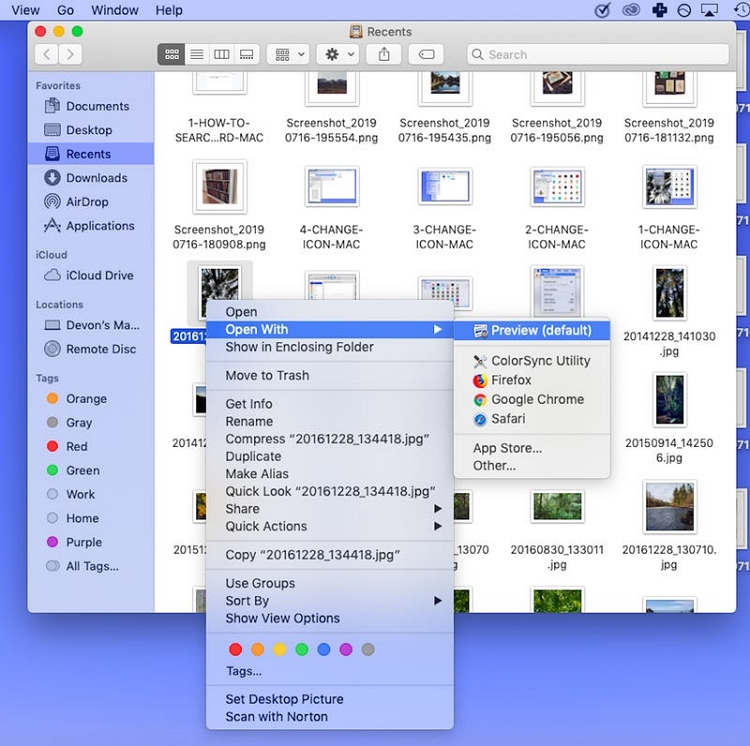
Paso 2: Elige la opción "Ajustar tamaño
Ahora, elige tu foto destacándola en la "Vista Previa". También puedes utilizar la tecla de "Comando" para elegir todas las imágenes. Tras ello, accede a la sección "Herramientas" y elige "Ajustar tamaño".
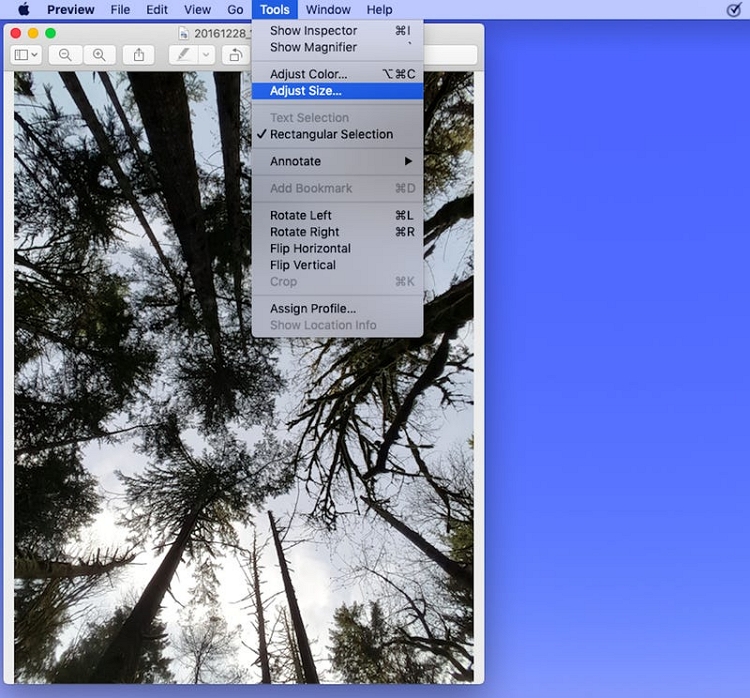
Paso 3: Exporta tu imagen final
Desde el menú que se abre, introduce las especificaciones de tu elección. También puedes elegir las dimensiones predefinidas seleccionando el menú desplegable de "Ajustar a". Una vez realizado esto, presiona el botón de "Aceptar" y guarda los cambios presionando la opción "Guardar" que aparece en la pestaña "Archivo".

Parte 3: ¿Cómo ampliar el tamaño de una imagen en Android?
Para ampliar el tamaño de la imagen en dispositivos Android, te recomendamos que utilices la herramienta Redimensionar Se trata de una sencilla aplicación a través de la cual puedes seleccionar el tamaño personalizado de tu foto de manera muy eficaz. Cuenta con una interfaz intuitiva que te permite acceder a todas las funciones de esta aplicación con unos cuantos toques. Junto con el aumento del tamaño de la imagen en esta aplicación, también puedes utilizar esta herramienta para rotar y recortar tus fotos.
Ofrece también una opción de procesamiento por lotes a través de la cual se pueden aumentar los tamaños de varios archivos de imagen al mismo tiempo. Por otra parte, puedes guardar las fotos editadas rápidamente en formatos JPEG y PNG. Se trata, por tanto, de una herramienta indispensable para redimensionar y editar imágenes con unos pocos toques.
Pasos para aumentar el tamaño de las imágenes con "Resize Me"
Paso 1: Descarga la aplicación Resize Me
Descarga e inicia la aplicación Resize Me en tu dispositivo Android. Tras ello, pulsa sobre la opción "Recortar y redimensionar" que aparece en la pantalla de tu dispositivo.
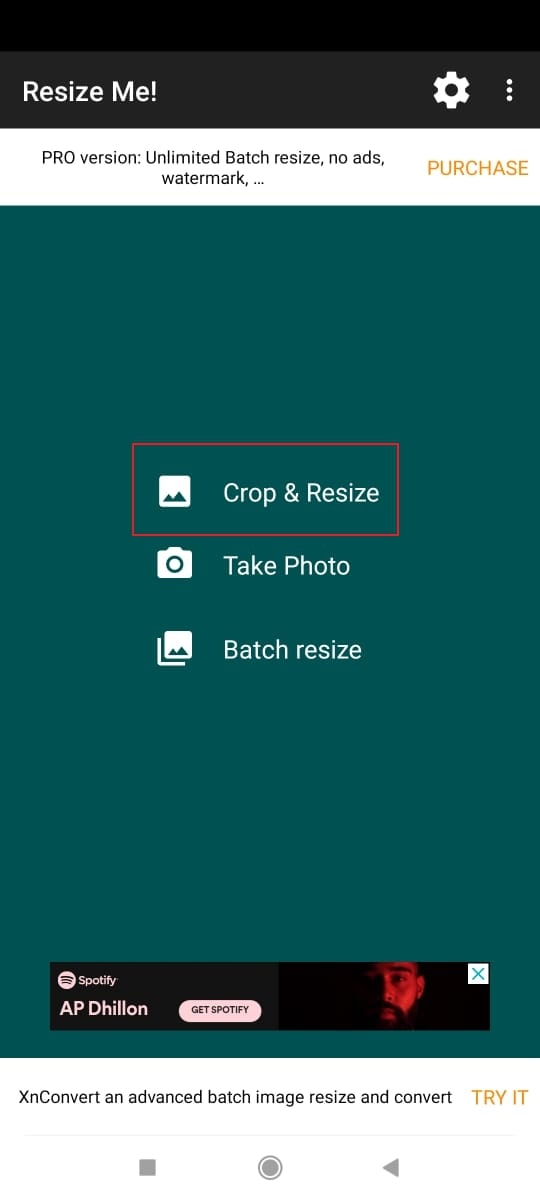
Paso 2:
Selecciona ahora la foto que quieres redimensionar de la galería de tu dispositivo. Una vez cargada, pulsa sobre el icono de la flecha que aparece a la derecha. A continuación, puedes elegir el tamaño y el formato del archivo. Cuando hayas terminado, puedes guardar o compartir la foto utilizando las opciones que aparecen en la parte superior.
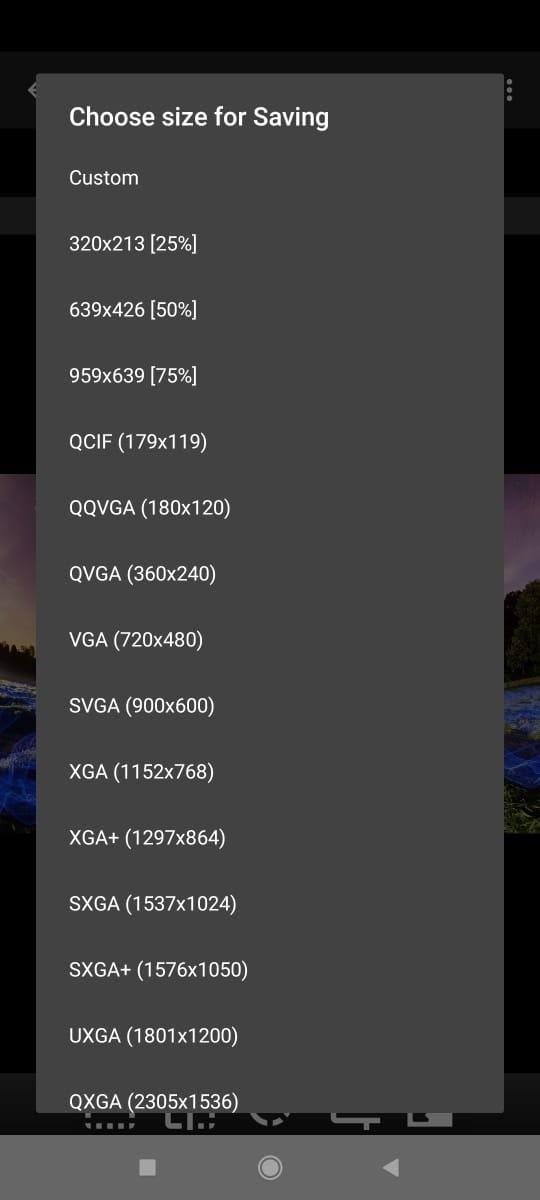
Parte 4: ¿Cómo aumentar el tamaño del archivo de imagen en un iPhone?
¿Quieres una aplicación gratuita para aumentar el tamaño de las fotos de tu iPhone? Redimensionares una herramienta de confianza que se puede ejecutar fácilmente en dispositivos iOS. Esta aplicación puede utilizarse como compresor de imágenes para modificar el tamaño de archivo de tus imágenes de forma eficaz. Con esta aplicación puedes ampliar fotos sin perder la calidad. Esta herramienta, además de ser muy útil para las fotos, también te servirá para editar y redimensionar tus videos.
Puedes utilizar también la aplicación Resize como herramienta de conversión para cambiar los formatos de archivo de videos e imágenes. De este modo, puedes utilizar esta aplicación para comprimir, ampliar y convertir archivos multimedia sin esfuerzo.
Pasos para aumentar el tamaño de un archivo con Resize
Paso 1: Instala la aplicación Resize Me
Abre la App Store en tu iPhone e instala la aplicación Resize en tu dispositivo. A continuación, elige la opción "Imagen" en la interfaz de la aplicación e importa la imagen cuyo tamaño quieras aumentar.
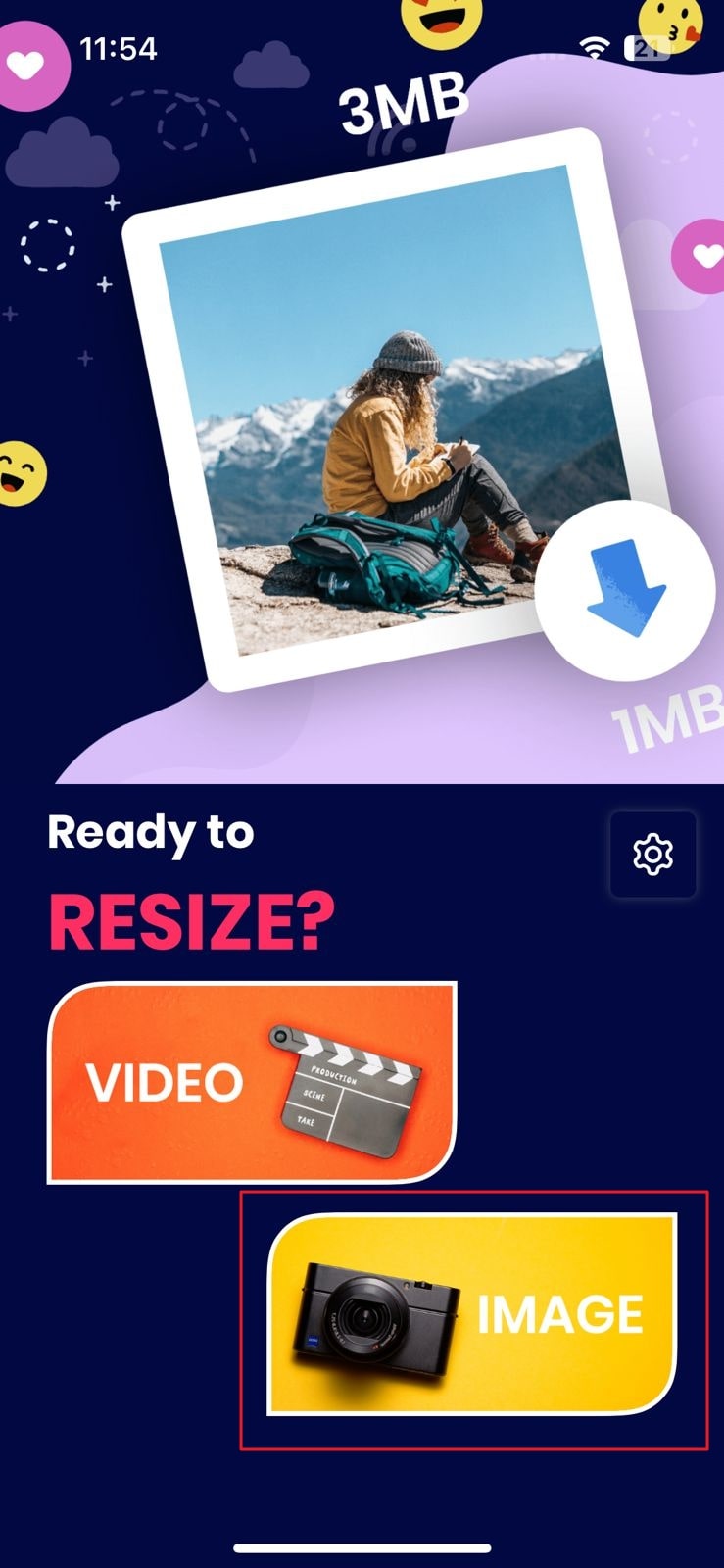
Paso 2: Ajusta el tamaño de la imagen
Después, elige el tipo de parámetros en los que quieres aumentar el tamaño de la imagen. En caso de que hayas seleccionado la opción "Pixel", especifica el ancho y el alto de la imagen. Después, pulsa en el icono "Compartir" y guarda la imagen en tu galería.

Sugerencia adicional: ¿Cómo escalar imágenes sin perder su calidad?
Si estás buscando un programa de confianza que no dañe la calidad de los archivos al ampliarlos, prueba Media.io. Cuenta con una herramienta IA de escalador de imágenes que te permitirá ampliar las imágenes mediante algoritmos avanzados. Con esta herramienta puedes escalar imágenes hasta un 800% sin perjudicar la calidad. Se trata, además, de una herramienta gratuita a la que se puede acceder en cualquier momento y lugar sin limitaciones.
Pasos para escalar imágenes con Media.io
Para aprender a utilizar la función de Escalador de imágenes de IA de Media.io para aumentar el tamaño de las fotos, puedes seguir las siguientes instrucciones:
Paso 1: Abre el escalador de imágenes e importa una foto
Cuando accedas a la página oficial del Escalador de imágenes de Media.io, busca el Escalador de imágenes de AI desde sus herramientas. Cuando se abra la ventana, pulsa en "Escalar imagen ahora". Posteriormente, presiona el botón "Cargar imagen" para importar la foto que quieras.
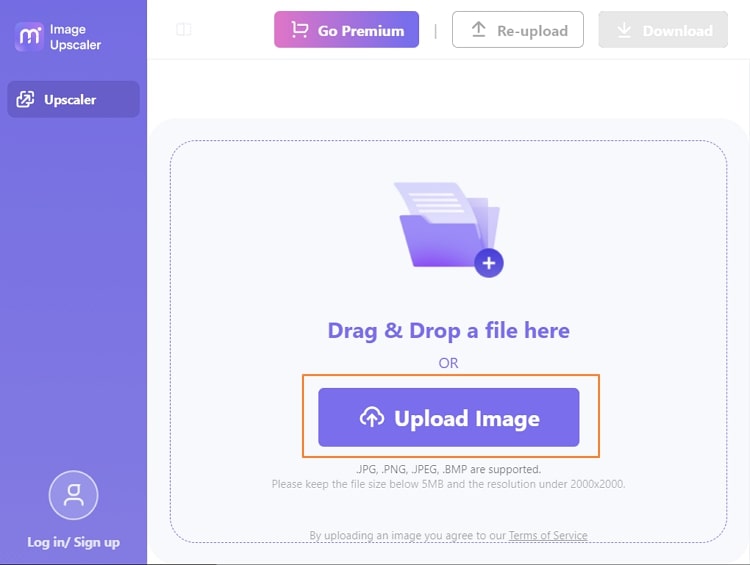
Paso 2: Propiedades y descarga del escalador de imágenes
Después de subir la foto, puedes ver las opciones del escalador como 2X, 4X y 8X. Elige la opción de escalador y espera a que termine el proceso de escalado. Cuando hayas terminado, puedes pulsar el botón "Descargar" para guardar la foto ampliada.